- 公開日:
MacでPDFにページを追加する方法
Macのプレビューを使用してPDFにページを追加する方法は以下の通りです。
プレビューを使用してPDFにページを追加する
編集したいPDFファイルを右クリック(またはcontrolクリック)します。
「このアプリケーションで開く」から「プレビュー」を選択します。
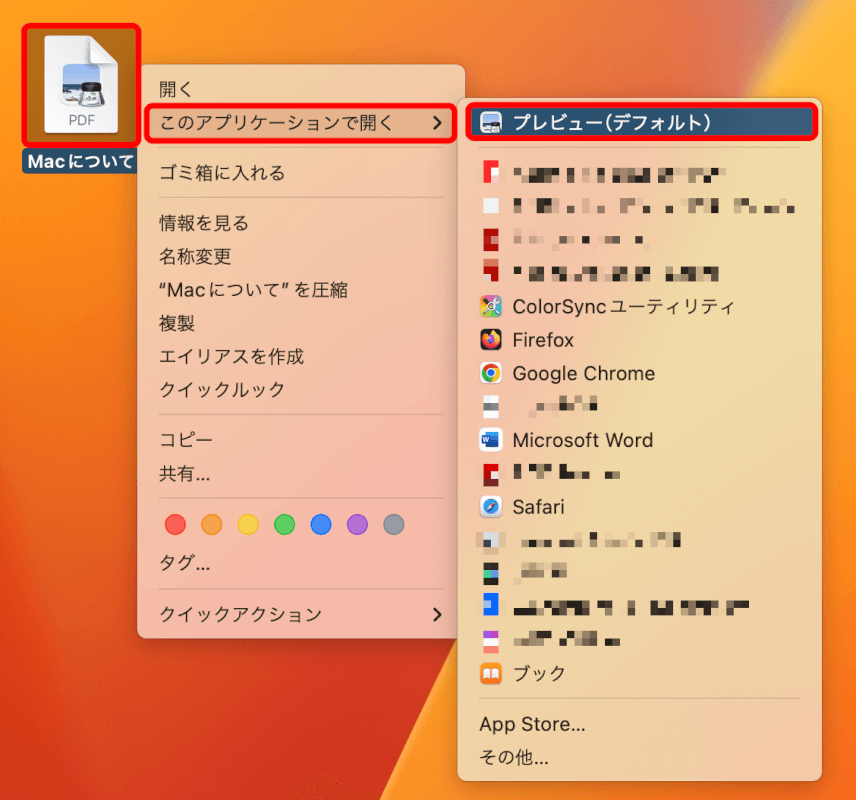
新しいページを挿入したい位置の、直前のページを選択します。
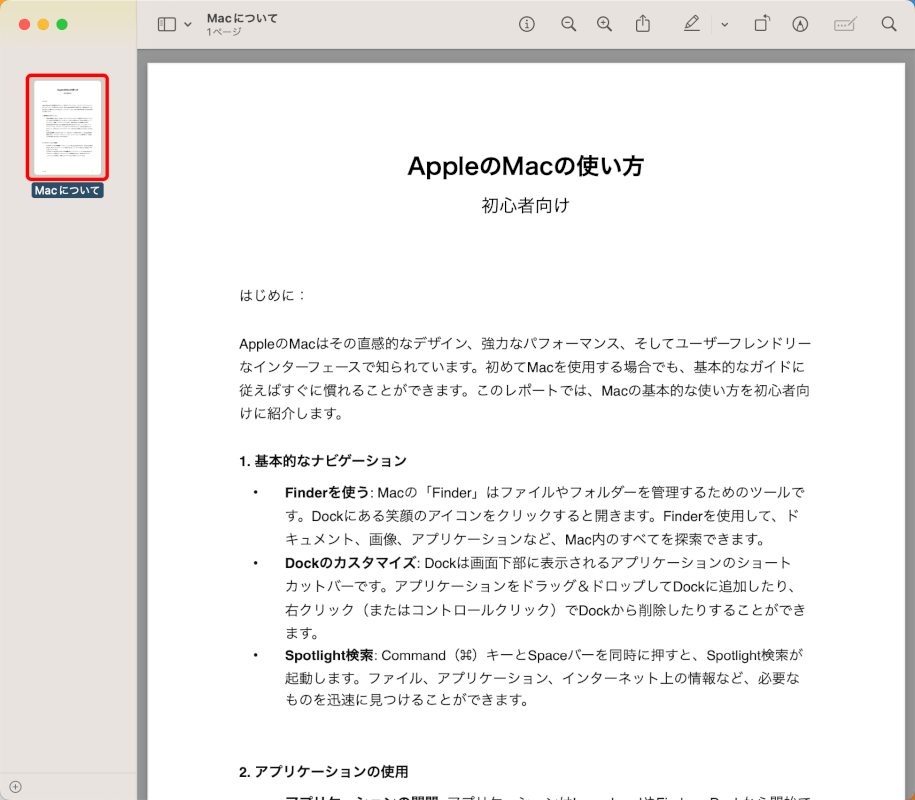
メニューバーの「編集」メニューを選択し「挿入」をクリックします。
ここで「ファイルからのページ」を選択すると、他のPDFファイルを新しいページとして挿入できます。
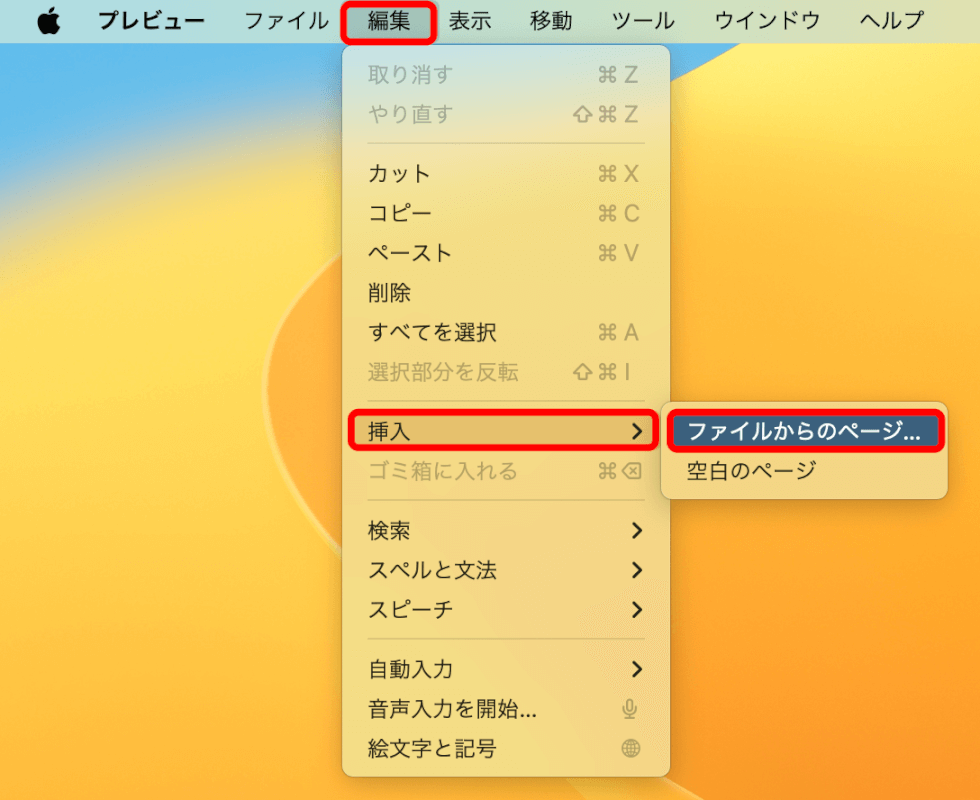
新しいページとして追加したPDFを選択して、「開く」ボタンを押します。
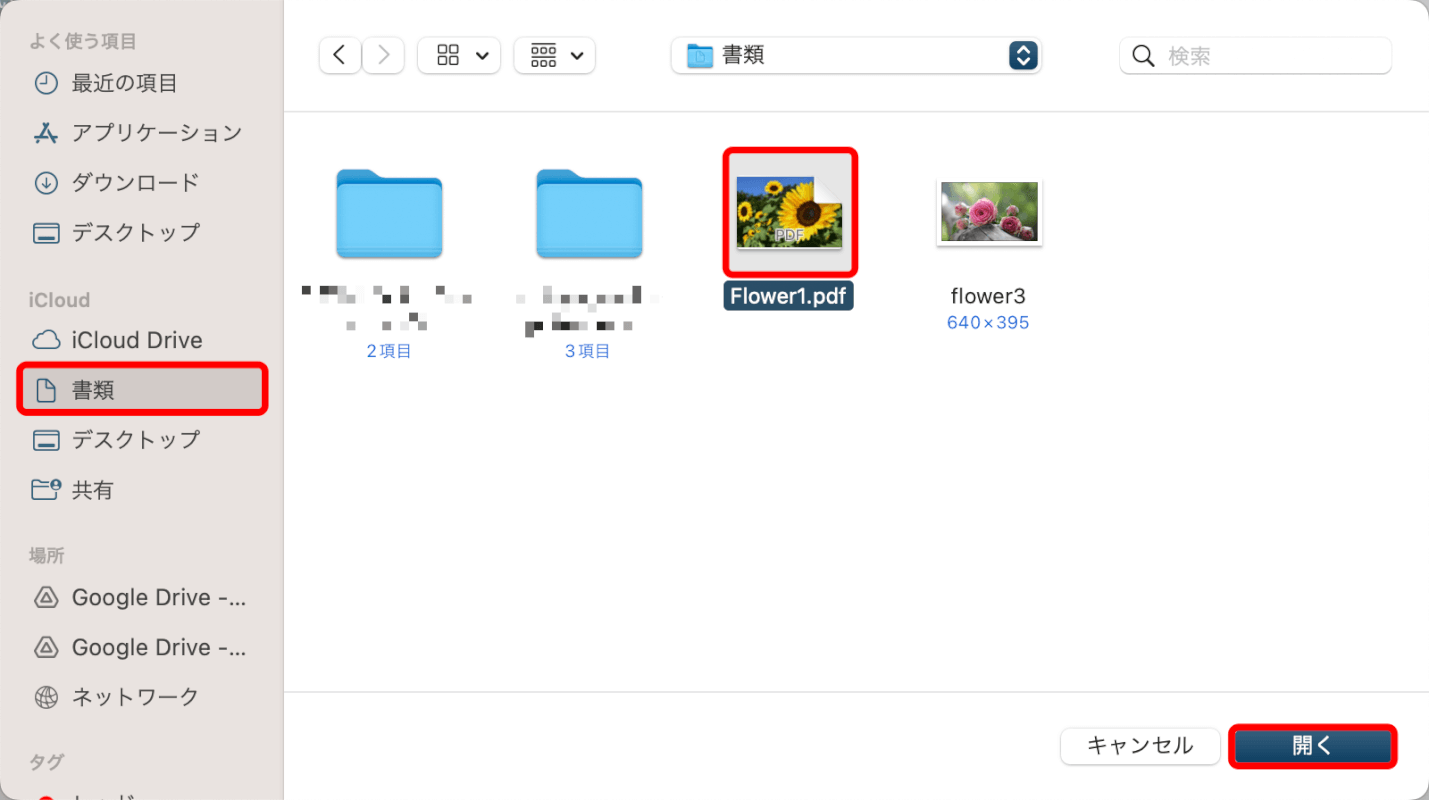
ページが追加されました。
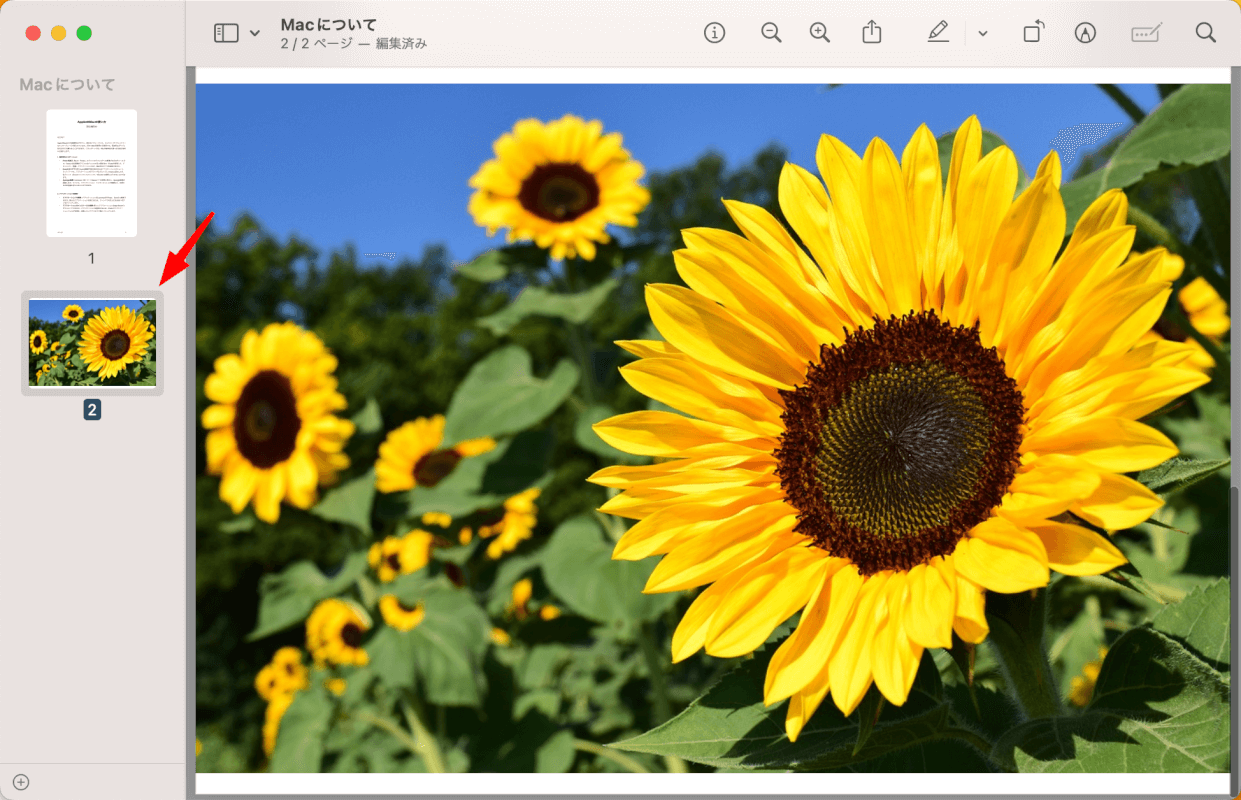
「空白のページ」を選択すると、まっさらなページを挿入できます。
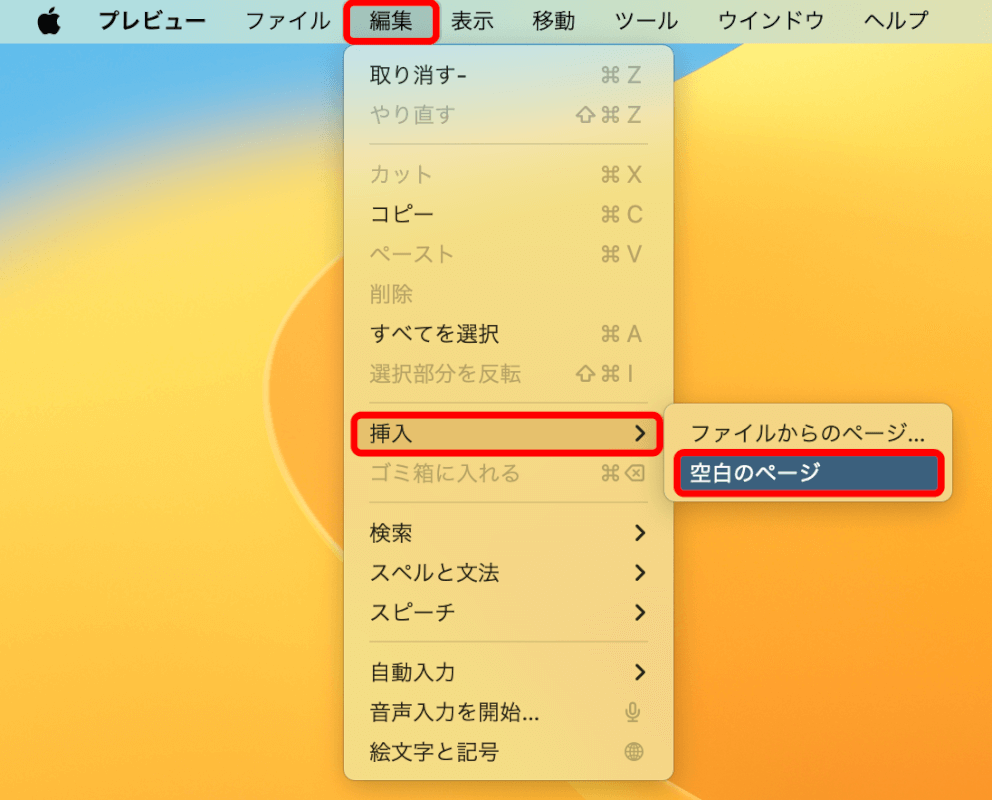
新しいページとして「空白のページ」を追加できました。
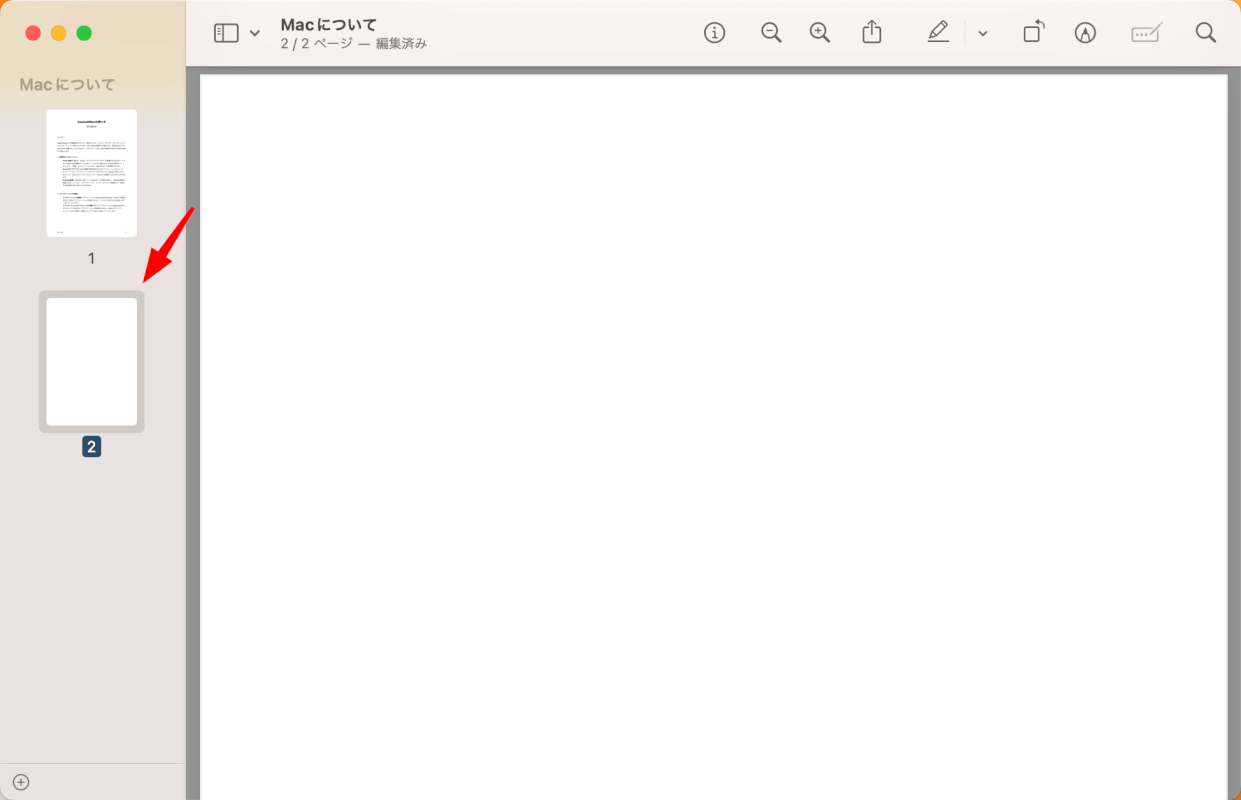
ページを再配置するには、サムネイルをドラッグして新しい位置に移動させます。
保存の操作をしなくても自動的に保存されます。
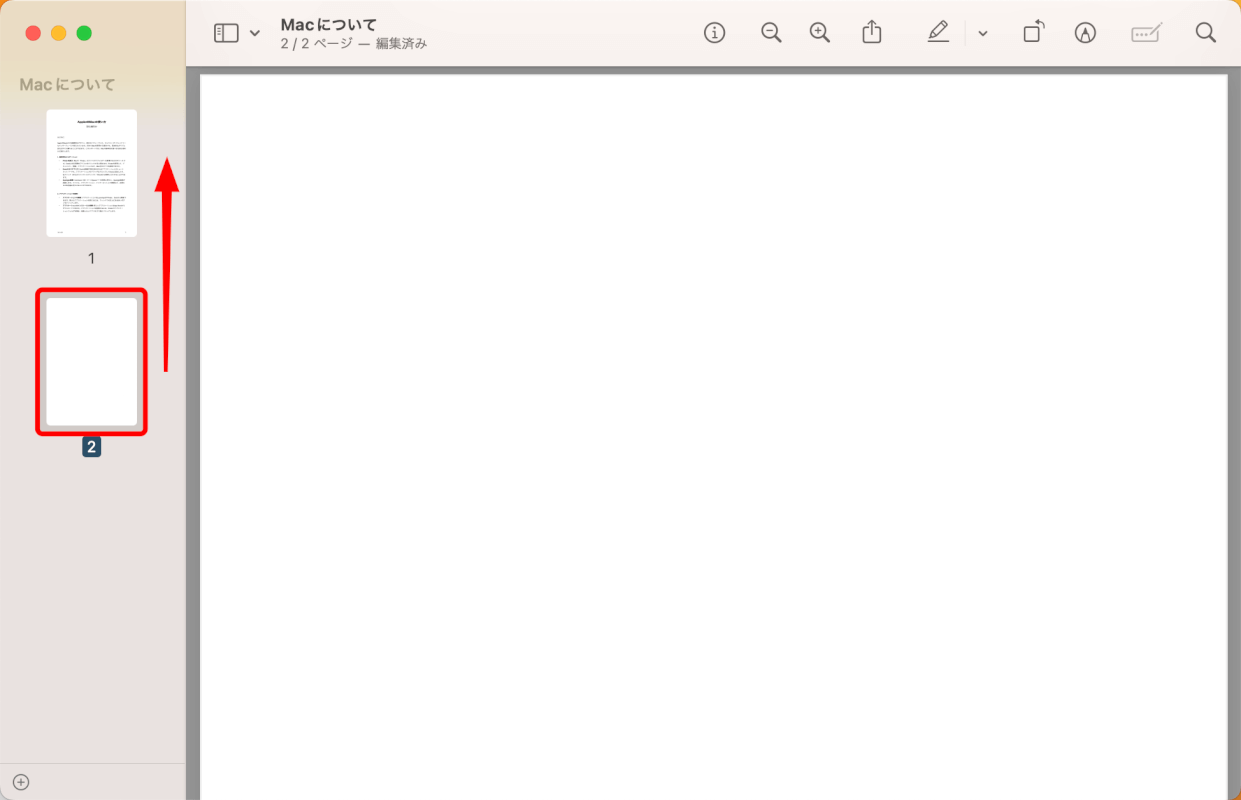
追加したページを削除する必要がある場合は、「編集」から「削除」を選択します。
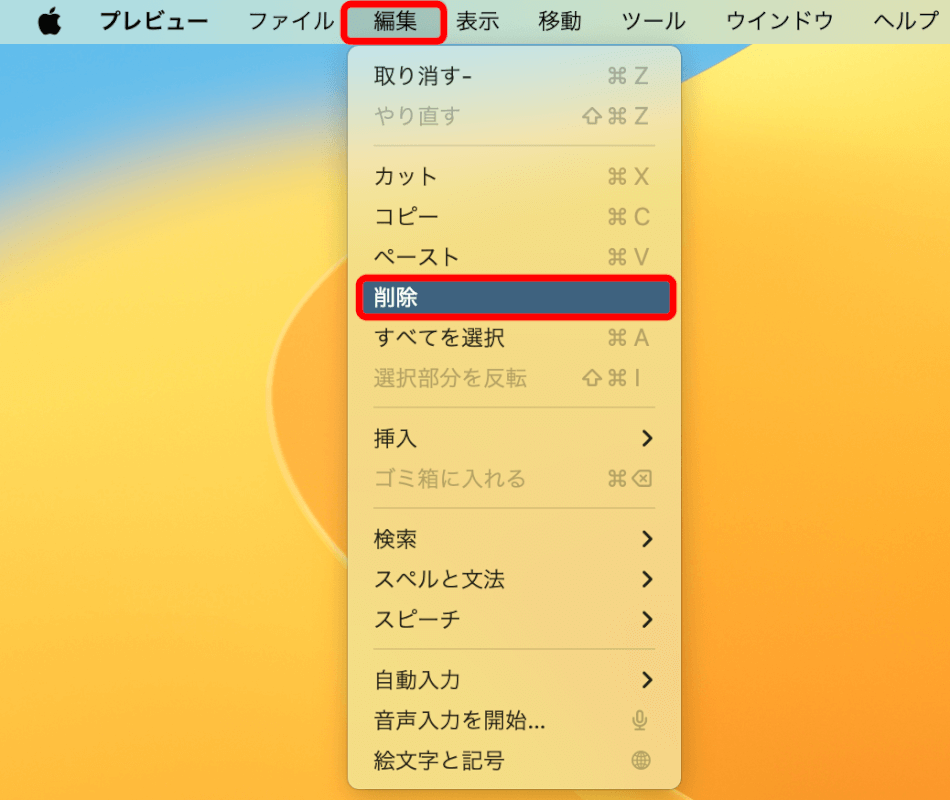
さいごに
プレビューで行った変更は自動的に保存されるためご注意ください。
変更を加える前に、PDFのコピーを作成してオリジナルのPDFを保持することをお勧めします。
